- Gebruikers hebben gemeld dat hun Google Meet vastzat in een lus op het scherm Voorbereiding en het lijkt erop dat dit te wijten is aan hun internetverbinding.
- Een andere mogelijke oorzaak is dat uw webcam niet goed is aangesloten.
- Als uw webcam is geïntegreerd, moet u uw camerastuurprogramma verwijderen en opnieuw installeren.
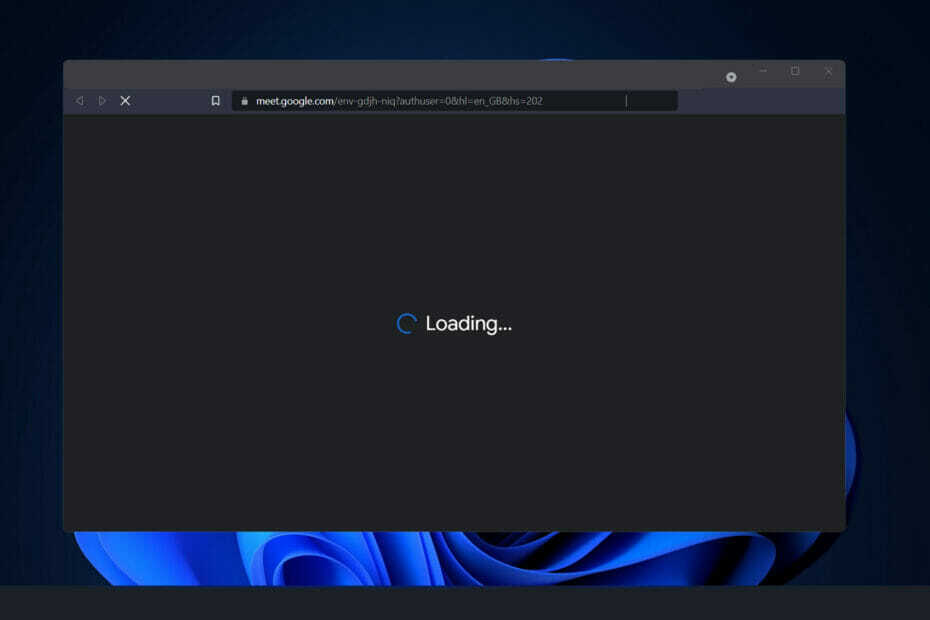
XINSTALLEER DOOR OP HET DOWNLOADBESTAND TE KLIKKEN
- Download Restoro PC Reparatie Tool die wordt geleverd met gepatenteerde technologieën (patent beschikbaar) hier).
- Klik Start scan om Windows 11-problemen te vinden die pc-problemen kunnen veroorzaken.
- Klik Alles herstellen om problemen op te lossen die de beveiliging en prestaties van uw computer beïnvloeden.
- Restoro is gedownload door 0 lezers deze maand.
Ondanks dat Google Meet in het begin een inhaalslag moest maken met concurrenten zoals Zoom en Microsoft Teams, heeft Google Meet de afgelopen maanden aanzienlijke vooruitgang geboekt.
Meeting with Gmail is een succesvolle integratie voor Google gebleken, omdat het de service veel toegankelijker heeft gemaakt voor veel van de meest loyale klanten van het bedrijf.
Omdat Google Meet bovendien rechtstreeks vanuit een browservenster kan worden geopend, is het ongemak van het downloaden en starten van een afzonderlijke applicatie vermeden.
Helaas hebben Meet-gebruikers verklaard dat de service niet altijd aan de facturering heeft voldaan en onverwachte laadschermen en vertragingen heeft ondervonden.
We hebben hieronder een lijst met oplossingen opgesteld die u kunt nemen om het probleem met de lus Gereed te maken, direct nadat we begrijpen waarom de fout überhaupt is opgetreden. Volgen!
Waarom vindt de voorbereidingslus plaats?
In het geval dat u voor een eindeloze tijd betrapt wordt op het laadscherm, wachtend op de Verbinden pictogram om te stoppen met draaien, bent u misschien geneigd zich af te vragen waarom dit gebeurt.

Hoewel het moeilijk, zo niet onmogelijk is om de exacte reden voor het probleem te achterhalen, vermoeden we dat het hele probleem te wijten is aan een defecte netwerkverbinding.
Wanneer u Google Meet vraagt een vergadering te hosten, controleert de service of aan alle benodigde hardware- en netwerkvereisten is voldaan voordat de sessie wordt gestart.
Als een of beide deelnemers niet onder dwang kunnen optreden, kan de sessie niet beginnen en blijft Google Meet hangen op de pagina Voorbereiding.
Bovendien, als dit het geval is, kunnen we het probleem mogelijk oplossen zonder puinhoop te veroorzaken door de methode van vallen en opstaan te gebruiken.
Hoe kan ik de Google Meet Ready-lus in Windows 11 repareren?
1. Controleer je internetverbinding
Als er een verbindingsprobleem is, is het van cruciaal belang om de ernstigste mogelijkheid op de lijst, een onbetrouwbare internetverbinding, uit te sluiten voordat u doorgaat. De meest voorkomende reden voor verbindingsproblemen is een wankele verbinding, die vaker voorkomt dan je zou denken.
Experttip: Sommige pc-problemen zijn moeilijk op te lossen, vooral als het gaat om beschadigde opslagplaatsen of ontbrekende Windows-bestanden. Als u problemen ondervindt bij het oplossen van een fout, is uw systeem mogelijk gedeeltelijk defect. We raden aan om Restoro te installeren, een tool die uw machine scant en identificeert wat de fout is.
Klik hier om te downloaden en te beginnen met repareren.
Voordat u verder gaat in de lijst, moet u eerst problemen met uw internetverbinding oplossen. Het is zo simpel als naar een videostreamingservice gaan en een of twee video's bekijken om te zien of ze soepel worden afgespeeld.
U kunt ook op het WiFi-pictogram in uw taakbalk klikken om te zien of u verbinding hebt met internet of niet. Als blijkt dat u dat niet bent, kiest u een netwerk en maakt u er verbinding mee.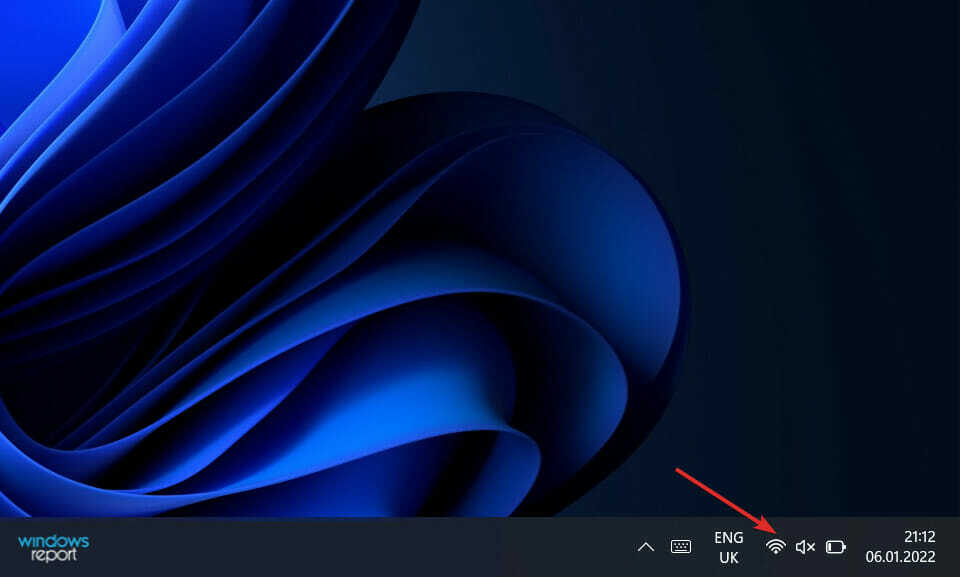
Anders, als u al met een netwerk bent verbonden, maar de video's die u probeerde te bekijken niet worden geladen, moet u uw router loskoppelen en opnieuw aansluiten.
2. Sluit de camera opnieuw aan
Een van de meest voorkomende ergernissen in verband met videochats en -conferenties moet problemen met de webcam zijn. Vooral Google Meet staat erom bekend geplaagd te worden door het probleem.
Daarom is het meestal raadzaam om de camera los te koppelen en opnieuw aan te sluiten om te controleren of er in de tussentijd iets is veranderd.
Als u op een laptop werkt en geen toegang hebt tot een externe webcam, kunt u uw webcamstuurprogramma verwijderen en uw computer opnieuw opstarten om het stuurprogramma opnieuw te installeren.
3. Installeer het webcamstuurprogramma opnieuw
- Klik met de rechtermuisknop op de Begin icoon en klik vervolgens op Apparaat beheerder om het te openen.

- Zoek nu de Camera optie, vouw het uit, klik met de rechtermuisknop op het stuurprogramma en kies Verwijderen.
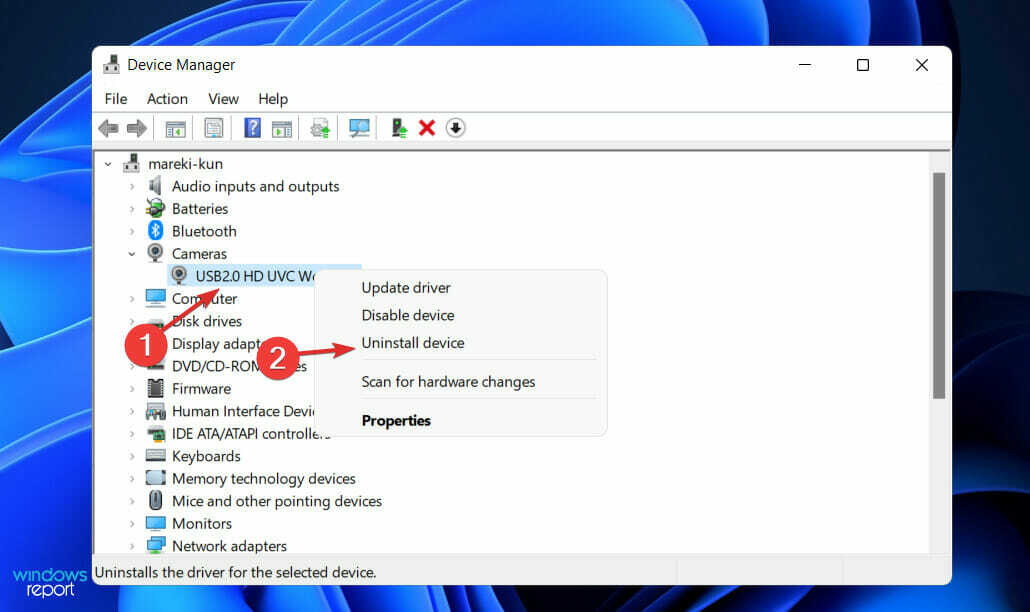
- Start uw computer opnieuw op en het stuurprogramma van de camera wordt automatisch opnieuw geïnstalleerd.
Laten we u er ook aan herinneren dat DriverFix is een betrouwbare oplossing die speciaal is gemaakt voor diegenen die alle stuurprogramma's van hun computer gemakkelijk up-to-date willen houden. Aarzel niet om het ook eens te proberen.
Wat zijn de voordelen van het gebruik van Google Meet?
Google Meet is een gratis service die beschikbaar is voor alle Google-gebruikers. Deelnemers aan de gratis editie zijn beperkt tot een totaal van 100 personen.
Een ander voordeel is dat de tijdslimiet voor gratis gebruikers 60 minuten is, in tegenstelling tot Zoom, dat een vergaderlimiet van 40 minuten heeft voor de gratis versie.
Omdat het organisch is geïntegreerd met andere Google-services, kunnen mensen die al Google-accounts hebben, zonder problemen snel aan de slag met Google Meet.

Een bijkomend voordeel van het gebruik van Google Meet is dat het heel eenvoudig te gebruiken is. Het is zo simpel als klikken of tikken op een link om deel te nemen aan een vergadering.
Opgemerkt moet worden dat de standaard videoresolutie van het platform voor zowel inkomende als uitgaande videofeeds 360p is. De resolutie daarentegen kan worden gewijzigd in 720p.
Bovendien kunnen gebruikers de resolutie van de verzend- en ontvangstfeeds individueel aanpassen, waardoor ze meer controle hebben over hun datagebruik.
De wereldwijde IT-infrastructuur van Google, die al vele jaren bestaat, biedt zekerheid over beveiliging. Houd er rekening mee dat de organisatie zich houdt aan interne en wettelijke normen om gegevensprivacy, digitale eigendommen en de belangen van haar gebruikersgemeenschap te beschermen.
Het maakt gebruik van codering om video-oproepen te beschermen, tactieken om brute force-aanvallen te vermijden, en multi-factor account login en herstel om de informatie van gebruikers veilig te houden.
Voor meer informatie bekijk ons artikel over het verbinden van het vergaderruimtesysteem met Google Meet, om uw ervaring met video-audiogesprekken te verbeteren.
Als alternatief, als je problemen hebt met de audio, moet je: bekijk onze gids over wat je moet doen als de microfoon is uitgeschakeld vanwege de grootte van het gesprek op Google Meet.
En ten slotte kunt u uw kennis over deze prachtige Google-functie aanvullen door het lezen van ons bericht over het gebruik van Google Meet in Gmail.
Laat ons in het opmerkingenveld hieronder weten welke aanpak het beste voor u werkte en hoe vaak u Google Meet gebruikt. Bedankt voor het lezen!
 Nog steeds problemen?Repareer ze met deze tool:
Nog steeds problemen?Repareer ze met deze tool:
- Download deze pc-reparatietool goed beoordeeld op TrustPilot.com (download begint op deze pagina).
- Klik Start scan om Windows-problemen te vinden die pc-problemen kunnen veroorzaken.
- Klik Alles herstellen om problemen met gepatenteerde technologieën op te lossen (Exclusieve korting voor onze lezers).
Restoro is gedownload door 0 lezers deze maand.


